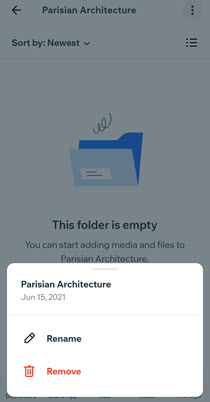App Wix: caricare e gestire i contenuti multimediali
6 min
In questo articolo:
- Caricare contenuti multimediali
- Modificare le tue immagini
- Gestire i tuoi media
- Filtrare e ordinare i media
- Gestire le cartelle dei media
Carica e gestisci i contenuti multimediali del tuo sito direttamente dall'app Wix. Puoi organizzare i file in cartelle multimediali, filtrarli in base al tipo e ordinarli in ordine alfabetico o cronologico.
Puoi anche modificare i tuoi file direttamente dall'app Wix, scaricarli e condividerli e persino copiare il link diretto del file.
Importante:
Qualsiasi file caricato o modificato nell'app Wix è anche salvato e accessibile dal Gestore media del sito sul desktop. Basterà cercare il nome del file.
Caricare contenuti multimediali
Aggiungi vari file multimediali e tipi di file al tuo sito direttamente dall'app Wix.
Per caricare contenuti multimediali dall'app Wix:
- Vai sul sito nell'app Wix
- Tocca Gestisci
 in basso
in basso - Tocca Impostazioni e seleziona Media del sito
- Tocca Aggiungi
- A seconda di ciò che vuoi caricare, tocca Scatta una foto o video, Carica media o Carica file
Aggiungere un PDF scaricabile:
Consenti ai visitatori del sito di scaricare facilmente documenti importanti, brochure, menu o qualsiasi altro tipo di file direttamente dalla tua app. Puoi aggiungere un file PDF nei seguenti modi:
- Aggiungi un riquadro dei contenuti con un link di testo che porti all'URL del file PDF. Se hai il file sul tuo dispositivo, puoi toccare l'icona Aggiungi
 per caricarlo nel riquadro dei contenuti
per caricarlo nel riquadro dei contenuti - Aggiungi un tasto collegato all'URL del file PDF
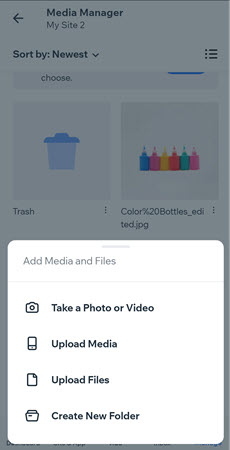
Importante:
Le immagini caricate dall'app Wix vengono compresse automaticamente. Ciò potrebbe influire sulla loro qualità.
Modificare le tue immagini
Rivedi l'immagine direttamente dall'app Wix utilizzando i nostri strumenti di modifica integrati. Aggiungi filtri e frame, regola la luminosità, la messa a fuoco e la saturazione dell'immagine, applica overlay e adesivi e aggiungi testo.
Per modificare la tua immagine:
- Vai sul sito nell'app Wix
- Tocca Gestisci
 in basso
in basso - Tocca Impostazioni e seleziona Media del sito
- Tocca il contenuto multimediale che vuoi modificare e tocca l'icona Altre azioni

- Tocca Modifica elemento
- Personalizza i tuoi contenuti multimediali utilizzando le opzioni disponibili
- Transform (Trasforma): ritaglia, capovolgi e ruota l'immagine
- Filter (Filtra): tocca un filtro per applicarlo all'immagine
- Adjust (Regola): regola la saturazione, la luminosità, le luci, le ombre e altro ancora nella tua immagine
- Focus (Messa a fuoco): riposiziona la messa a fuoco dell'immagine e regola la sfocatura dell'area circostante
- Sticker (Adesivo): aggiungi un'illustrazione all'immagine
- Text (Testo): aggiungi testo all'immagine. Personalizza il carattere, il colore, il colore di sfondo e l'allineamento del testo
- Overlay: applica una sovrapposizione grafica all'immagine. Trascina il cursore per regolare l'intensità dell'overlay
- Frame (Cornice): tocca una cornice per aggiungerla all'immagine. Personalizza la larghezza e l'opacità della cornice
- Brush (Pennello): disegna direttamente sull'immagine utilizzando un pennello. Personalizza le dimensioni, il colore e la durezza del pennello
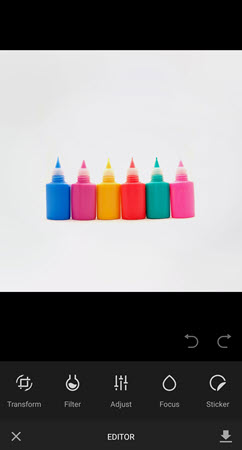
Gestire i tuoi media
Gestisci i contenuti multimediali direttamente dall'app Wix. Scarica, condividi, rinomina, rimuovi e copia i link multimediali negli appunti da un unico posto.
Per gestire i tuoi file multimediali:
- Vai sul sito nell'app Wix
- Tocca Gestisci
 in basso
in basso - Tocca Impostazioni e seleziona Media del sito
- Tocca il file multimediale pertinente
- Tocca l'icona Altre azioni

- Gestisci i tuoi file multimediali utilizzando le opzioni disponibili:
- Salva nel rullino: tocca per scaricare il file multimediale sul tuo dispositivo
- Copia link: tocca per copiare il link diretto ai tuoi file multimediali negli appunti
- Condividi: tocca per condividere i tuoi media sui tuoi social media
- Rinomina: tocca per rinominare il file
- Rimuovi: tocca per spostare il file multimediale nel cestino
Gestire il cestino:
- Per recuperare un file dal Cestino, apri la cartella Cestino e tocca il file pertinente. Poi tocca Ripristina
- Per eliminare definitivamente un file dal tuo gestore multimediale, apri la cartella Cestino e tocca Elimina definitivamente
Nota: l'eliminazione dei file dalla cartella Cestino li eliminerà anche dal tuo sito live
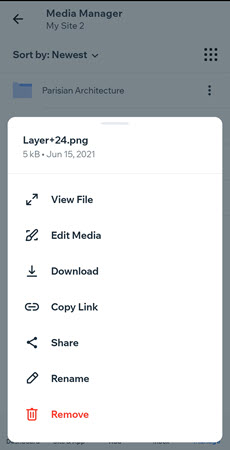
Filtrare e ordinare i media
Filtra i tuoi file multimediali in base al tipo di file e ordinali in ordine alfabetico o cronologico.
Per filtrare e ordinare i media:
- Vai sul sito nell'app Wix
- Tocca Gestisci
 in basso
in basso - Tocca Impostazioni e seleziona Media del sito
- Tocca il menu a tendina "Ordina per" sotto il nome del tuo sito
- Scegli come ordinare i tuoi file:
- Più recenti: mostra i file aggiunti più di recente in cima alla lista
- Meno recenti: mostra i file aggiunti meno di recente in cima alla lista
- Nome del file: A - Z: mostra i file in ordine alfabetico
- Nome del file: Z - A: mostra i file in ordine alfabetico inverso
- Seleziona la casella di spunta accanto al tipo di file pertinente per filtrare i file visualizzati
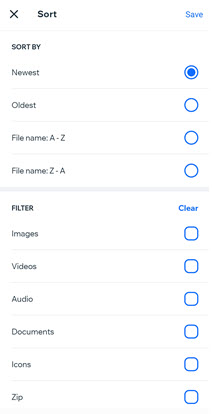
Gestire le cartelle dei media
Con l'app Wix, puoi tenere organizzati i tuoi file multimediali creando cartelle per foto e video. Dai un nome alle tue cartelle, aggiungi nuovi contenuti multimediali o rimuovi le cartelle in qualsiasi momento.
Per gestire le tue cartelle multimediali
- Vai sul sito nell'app Wix
- Tocca Gestisci
 in basso
in basso - Tocca Impostazioni e seleziona Media del sito
- Scegli cosa vuoi fare:
Crea una nuova cartella
Aggiungi file multimediali a una cartella
Rinomina una cartella
Rimuovi una cartella